はじめに
この記事では、Linuxのバックグラウンドにプロセスを送信して、端末を解放し、システムの制御を取り戻す方法を学習します。多くの新しいシステム管理者は、プロセスに時間がかかると、複数のタスクを実行するのが非常に難しいと感じています。これは、複数のアプリケーションが展開されているサーバーでよく発生します。チュートリアルのこの部分では、Debian10Busterエディションを使用しています。すべてのコマンドとセットアップは、残りのDebianバリアントに対して有効です。インストールされているディストリビューションのドキュメントを確認することをお勧めします。
プロセスをバックグラウンドに送信する理由
この質問に対する簡単な答えは、次のコマンドのために端末を解放することです。
複雑な答えは、悪いことが起こったときはいつでも、ほとんどの場合、デスクトップまたはサーバーインスタンスを使用して、端末にしかアクセスできないということです。そのとき、ユーザーは1つの仕事に専念することを望んでいません。 Linuxのおかげで、ターミナルがバックグラウンドにジョブを送信することから解放され、システムに戻るために新しいコマンドを実行し続けることができます。
プロセスの実行
プロセスの実行は、Linuxで他のソフトウェアを実行するのと同じくらい簡単です。ここでは、学習目的でトリマージュパッケージを実行します。将来、別のチュートリアルでトリミングについて説明します。
今すぐやってみましょう:
$ trimage
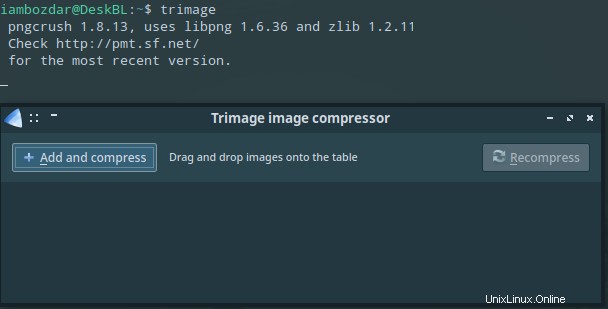
ご覧のとおり、トリムは問題なく実行されていますが、ターミナルがスタックしています。
背景にトリミングを送信するのは、 Ctrl + Zを押すのと同じくらい簡単です。 とりあえずトリミング作業を停止します。
入ると魔法が始まります
$ bg
Enterキーを押します。
コマンドbg trimageを送信します バックグラウンドに処理します。 Trimageは通常どおり実行を続けますが、端末は次のコマンドを自由に実行できます。

パッケージにGUIがある場合は、そこから閉じることを選択できますが、パッケージにGUIがない場合は、単に使用できます
$ fg
以下に示すように、プロセスをフォアグラウンドにプッシュするコマンド:
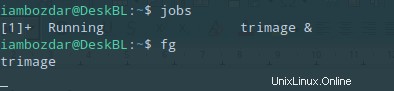
ここで、いつものように Ctrl + Cを使用してプロセスを閉じます。 通常の端末に戻ります。
結論
これまで、Linuxでプロセスをバックグラウンドに送信するためのヒントとコツについて説明してきました。 Linuxでは空が限界であり、Linuxジョブを操作する別の方法を考え出した場合は、コメントで共有してください。
発言してください!